Beheben Sie Probleme mit dem iPad-Akku: Die 12 besten Lösungen
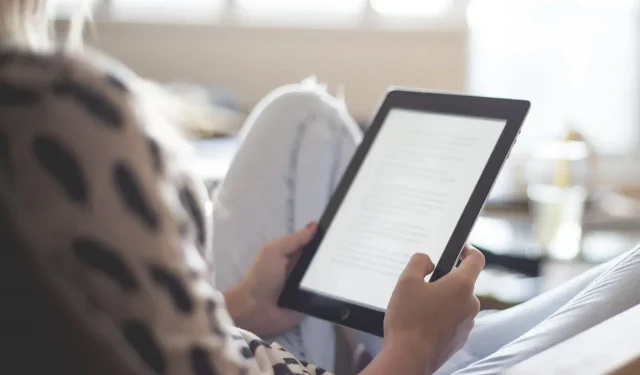
Wenn sich der Akku Ihres iPads schneller als gewöhnlich entlädt, kann das Problem in den meisten Fällen entweder mit der Hardware oder der Software zusammenhängen.
Wenn das Problem mit der Hardware zusammenhängt, bedeutet das normalerweise, dass sich die Akkulaufzeit Ihres iPads dem Ende nähert. Andererseits können mehrere unbekannte und unerwünschte Fehler in Ihrem iPad diese Situation verursachen. Dies kann an falschen Einstellungen, einer instabilen Version von iPadOS 15, fehlerhaften Apps und mehr liegen.
Hoffen wir, dass Ihr iPad nicht beschädigt ist. In diesem Fall kann dieses Problem sicherlich durch Softwarefehler verursacht werden. Dieser Blog hilft Ihnen dabei, alle möglichen Probleme schnell zu lösen und Probleme mit dem iPad-Akku zu beheben.
Lösungen zur Behebung von Problemen mit dem iPad-Akku:
- Setzen Sie Ihr iPad keinen extremen Temperaturen mehr aus
- Aktivieren Sie die automatische Sperroption
- Überprüfen Sie den Batteriestatus
- Aktivieren Sie die Option zur Bewegungsreduzierung
- Deaktivieren Sie die Hintergrundaktualisierung der App
- Erzwingen Sie das Stoppen aller laufenden Anwendungen
- Hören Sie auf, iPad-Analysen weiterzugeben
- Deaktivieren Sie unnötige Ortungsdienste
- Erzwingen Sie einen Neustart Ihres iPad
- Hören Sie auf, E-Mail-Benachrichtigungen zu senden
- Löschen und deinstallieren Sie unerwünschte Widgets
- Alle Einstellungen zurücksetzen
1. Setzen Sie das iPad keinen extremen Temperaturen aus
Hohe Temperaturen können eine der Hauptursachen für eine plötzliche Entladung des Akkus Ihres iPads sein. Als allgemeine Regel gilt, dass das iPad bei Temperaturen zwischen 62 und 72 °F betrieben werden sollte. Aber wenn die iPad-Temperatur sinkt oder den oben genannten Bereich überschreitet.
Dann stimmt möglicherweise etwas mit Ihrem iPad nicht und Sie müssen den Rat einer vertrauenswürdigen Autorität einholen, oder noch besser, Sie können sich an Apple wenden, um Apple-Support zu erhalten.
2. Aktivieren Sie die automatische Sperroption
Die von iOS angebotene Auto-Lock-Funktion schaltet das iPad-Display nach einigen Minuten Aktivität automatisch aus. Wenn diese Funktion deaktiviert ist, entlädt sich der Akku Ihres iPads möglicherweise schneller als erwartet, da der Bildschirm trotz einer Zeit der Inaktivität aktiv bleibt und so den Akku entlädt.
Um die automatische Sperroption zu aktivieren, gehen Sie folgendermaßen vor:
1. Gehen Sie zur Einstellungs-App auf Ihrem iPad.
2. Klicken Sie auf Anzeige und Helligkeit
3. Suchen Sie die Option zur automatischen Sperre und tippen Sie darauf.
- Wählen Sie ein Zeitlimit nach Ihren Wünschen. Wenn Sie beispielsweise zwei Minuten auswählen und den Bildschirm Ihres iPads zwei Minuten lang nicht berühren, schaltet sich Ihr iPad automatisch aus oder sperrt sich.
- Sie sollten sich darüber im Klaren sein, dass die Auswahl der Option „Nie“ dem Ausschalten der automatischen Blockierungsfunktion gleichkommt.
3. Überprüfen Sie den Batteriestatus
Es ist sehr wichtig, den Batteriestatus jedes Geräts zu überprüfen. Wenn Sie bei Ihrem iPad das Gefühl haben, dass der Akku schnell leer wird, sollten Sie seinen Zustand überprüfen.
Die Schritte zum Überprüfen des Batteriestatus sind unten aufgeführt:
- Gehen Sie zur App „Einstellungen“ Ihres iPads
- Suchen Sie die Batterieoption und klicken Sie darauf.
- Dann finden Sie die Option Batteriestatus.
4. Aktivieren Sie die Bewegungsreduzierungsoption
Nehmen wir an, der Akku Ihres iPad wird unerwartet schneller entladen. In diesem Fall sollten Sie sich darüber im Klaren sein, dass Ihr iPadOS verschiedene Animationen verwendet, um das Benutzererlebnis reibungslos, einfach und unterhaltsam zu gestalten. Diese Funktionen können den Akku Ihres iPad entladen.
Glücklicherweise ermöglicht das iPad seinen Benutzern, einige der Animationen zu reduzieren, die auf dem Bildschirm angezeigt werden, wenn Sie eine App auf dem iPad öffnen oder schließen.
Diese Einstellung wird als Bewegungsreduzierungseinstellung bezeichnet und die Schritte zum Aktivieren dieser Einstellung sind unten aufgeführt:
- Gehen Sie zur App „Einstellungen“ auf Ihrem iPad.
- Auf der Suche nach Verfügbarkeit
- Klicken Sie auf Bewegung und dann auf Bewegung verringern
- Klicken Sie auf den Kippschalter neben der Bewegungsreduzierungsoption. Wenn er grün wird, ist die Bewegungsreduzierungsoption aktiviert.
5. Deaktivieren Sie die Aktualisierung der Hintergrund-App.
Die von iOS angebotene Hintergrund-App-Aktualisierungsfunktion ermöglicht es verschiedenen Apps, automatisch neue Daten herunterzuladen und zu installieren, auch wenn sie nicht geöffnet oder verwendet werden.
Dies geschieht automatisch, sodass alle Apps auf Ihrem iPad aktiv bleiben. Dies kann Ihren Akku erheblich belasten, da Apps ständig im Hintergrund ausgeführt werden und neue Funktionen, App-Updates und Daten herunterladen.
Wenn Sie also der Meinung sind, dass es auf Ihrem iPad keine automatisch aktualisierenden Apps gibt, ist es eine gute Idee, diese Option zu deaktivieren.
Die Schritte zum Deaktivieren der Hintergrund-App-Aktualisierungsoption sind unten aufgeführt:
- Gehen Sie zur App „Einstellungen“ auf Ihrem iPad
- Klicken Sie auf die allgemeine Option und dann auf die Hintergrundaktualisierung der App.
- Deaktivieren Sie die App-Aktualisierungsfunktion im Hintergrund oder Sie können diese Option je nach Ihren Vorlieben sogar für bestimmte Apps deaktivieren, um zu verhindern, dass diese automatisch Daten herunterladen.
6. Erzwingen Sie das Stoppen aller laufenden Anwendungen
Manchmal ist es nicht notwendig, alle Apps auf Ihrem System im Hintergrund laufen zu lassen, da dies wesentlich dazu beiträgt, dass der Akku Ihres iPads ungewöhnlich schnell entladen wird. Daher können Sie das Stoppen aller Hintergrund-Apps auf Ihrem iPad erzwingen.
- Um das Stoppen der Ausführung von Apps zu erzwingen, wischen Sie von der Mitte des Bildschirms nach unten und halten Sie in der Mitte des Bildschirms an.
- Sie können dann sehen, dass alle von Ihnen geöffneten Apps noch geöffnet sind und im Hintergrund ausgeführt werden.
- Wischen Sie auf diesen App-Tabs nach oben und sie werden automatisch ausgeschaltet.
Was Leute betrifft, die ein iPad mit einer Home-Taste verwenden:
- Sie können auf die Home-Schaltfläche doppelklicken und alle im Hintergrund laufenden Anwendungen werden automatisch auf dem Bildschirm angezeigt.
- Sie können sie jetzt entfernen und durch Wischen nach oben stoppen.
Dadurch wird sichergestellt, dass der iPad-Akku weniger Strom verbraucht und sich weniger oder langsamer entlädt.
7. Hören Sie auf, iPad-Analysen weiterzugeben
Als Sie Ihr iPad zum ersten Mal gekauft haben, haben Sie möglicherweise mehreren Bedingungen zugestimmt, einschließlich der Bereitstellung von Apple-Datenanalysen.
Sie sollten sich darüber im Klaren sein, dass Ihr iPad bei Aktivierung der Option „Share iPad Analytics“ automatisch nützliche Diagnoseinformationen zu Ihrem Gerät anzeigt und mit Apple teilt, was Apple dabei hilft, mehr über seine Produkte zu erfahren und seine Dienste zu verbessern.
Sie sollten sich auch darüber im Klaren sein, dass diese iPad-Sharing-Analysefunktion ständig im Hintergrund läuft und Ihren iPad-Akku belastet.
Die Schritte zum Deaktivieren der iPad Analytics Stop Sharing-Funktion sind unten aufgeführt:
- Gehen Sie zur Einstellungs-App und tippen Sie dann auf „Datenschutz“.
- Suchen Sie die Analyseoption und klicken Sie darauf.
- Sie finden nun einen Umschalter „Share iPad Analytics“. Könnten Sie es ausschalten und fertig?
8. Deaktivieren Sie unnötige Ortungsdienste
Möglicherweise sind Ihnen die Optionen aufgefallen, die häufig auf dem Bildschirm angezeigt werden, wenn Sie eine frisch heruntergeladene installierte Anwendung öffnen. Es wird um Erlaubnis gebeten, dieser App zu erlauben, Ihren Standort zu verfolgen, um einen besseren Service bereitzustellen.
Zum Beispiel Wetter-Apps, Karten-Apps, Liefer-Apps und mehr; Jeder fordert Ihre Live-Standortdienste an und in den meisten Fällen wird die Erlaubnis erteilt, damit er seine Dienste effizienter und reibungsloser bereitstellen kann.
Was Sie vielleicht nicht wissen, ist, dass diese Apps ständig im Hintergrund laufen, um auf Ihren Standort zuzugreifen, was dazu führt, dass der Akku Ihres iPads unerwartet schneller entladen wird. Daher können Sie die Ortungsdienste deaktivieren, sodass Ihr Akku weniger Strom verbraucht.
Nachfolgend sind die Schritte hierfür aufgeführt:
- Gehen Sie zur Einstellungs-App und tippen Sie auf „Datenschutz“.
- Klicken Sie dann auf „Ortungsdienste“ und Sie können die Apps in der angegebenen Liste überprüfen, die die Funktion „Ortungsdienste“ verwenden.
- Deaktivieren Sie die Funktion für Apps Ihrer Wahl.
- Sie können die Option „Nie“ auswählen, um den Dienst für eine bestimmte App zu stoppen, oder sogar Optionen auswählen, um ihnen beispielsweise zu erlauben, den Ortungsdienst nur zu verwenden, wenn die App geöffnet ist.
- Stattdessen können Sie die Ortungsdienstumschaltung auch direkt deaktivieren, um zu verhindern, dass alle Apps auf Ihrem iPad den Dienst nutzen.
9. Erzwingen Sie einen Neustart Ihres iPad
Dies ist eine klassische Methode zur Fehlerbehebung, mit der viele Probleme gelöst werden können. Es behebt alle kleineren iOS-Fehler und -Störungen (sei es iPad oder iPhone) und sorgt für ein reibungsloses Erlebnis.
Die Schritte zum Erzwingen eines Neustarts des iPad sind wie folgt:
- Halten Sie gleichzeitig die Home-Taste und die obere Einschalttaste gedrückt.
- Lassen Sie die Tasten los, wenn sich der Bildschirm ausschaltet und das Apple-Logo auf dem Bildschirm erscheint.
- Halten Sie die obere Lautstärketaste und die Einschalttaste gleichzeitig gedrückt.
- Lassen Sie die Tasten los, wenn der Schieberegler „Slide to Power“ angezeigt wird.
- Schieben Sie es und Ihr iPad wird ausgeschaltet.
Halten Sie nach einigen Minuten die Home-Taste (bei einem iPad mit Home-Taste) oder die Ein-/Aus-Taste (bei einem iPad ohne Home-Taste) gedrückt, um das iPad einzuschalten.
10. Hören Sie auf, E-Mail-Benachrichtigungen zu senden
Wenn Sie viele E-Mails auf Ihrem iPad erhalten, sollten Sie sich darüber im Klaren sein, dass Ihre E-Mail-Einstellungen ein potenzieller und schwerwiegender Grund dafür sein können, dass der Akku Ihres iPad schneller als erwartet leer wird.
Wie jedes andere Gerät sendet Ihr iPad jedes Mal Benachrichtigungen, wenn Sie E-Mails erhalten. Diese Benachrichtigung erscheint aufgrund der aktivierten Push-Mail-Funktion. Dies ist zweifellos die einfachste Möglichkeit, den Überblick über alle eingehenden E-Mails zu behalten.
Allerdings entlädt es auch schnell den Akku Ihres iPads, da es im Hintergrund ständig Akkustrom verbraucht, um Ihnen diese einfache und schnelle Zugriffsfunktion zu bieten.
Die Schritte zum Überprüfen und Ändern dieser Einstellung sind unten aufgeführt:
1. Gehen Sie zur Einstellungs-App auf Ihrem iPad.
2. Klicken Sie auf E-Mail und dann auf Konten.
3. Klicken Sie nun auf die Option zum Empfang neuer Daten und schalten Sie das Symbol neben der Push-Option aus.
11. Deinstallieren und entfernen Sie nicht benötigte Widgets
Widgets sind die einfachste und schnellste Möglichkeit, Informationen zu bestimmten Dingen wie Wetter, Uhrzeit, Taschenrechner, Notizen, Ereignissen, Kalendern und mehr abzurufen.
Da jedoch ständig Widgets im Hintergrund laufen, um Ihnen diese Informationen bereitzustellen, ohne sie überhaupt öffnen zu müssen, verbraucht dies den Großteil Ihrer Akkulaufzeit.
Der effektivste Weg, diesen Batterieverbrauch zu stoppen, besteht darin, einige oder alle Widgets zu entfernen, wenn Sie sie nicht oft benötigen.
- Um Widgets zu entfernen, müssen Sie nur lange auf ein bestimmtes Widget drücken und die Option zum Entfernen des Widgets wird angezeigt.
- Klicken Sie darauf und Sie sind fertig.
12. Setzen Sie alle Einstellungen zurück
Die Einstellungen Ihres iPads spielen eine große Rolle bei der Bestimmung der Akkulaufzeit. Es heißt, dass das Zurücksetzen Ihres iPad viele Probleme beheben kann, darunter auch die Akkulaufzeit des iPad.
Sie sollten sich darüber im Klaren sein, dass durch das Zurücksetzen eines iPads nicht alle Inhalte gelöscht oder die auf Ihrem Gerät gespeicherten Daten beeinträchtigt werden. das heißt, es kommt zu keinem dauerhaften Datenverlust. Das Zurücksetzen aller Einstellungen bedeutet, dass alle Ihre individuellen Einstellungen auf die Standardeinstellungen zurückgesetzt werden.
Die Schritte zum Zurücksetzen aller Einstellungen auf Ihrem iPad sind wie folgt:
- Gehen Sie zur App „Einstellungen“ auf Ihrem iPad.
- Klicken Sie auf die allgemeine Option und suchen Sie diese Option zum Zurücksetzen.
- Klicken Sie im Fenster „Zurücksetzen“ auf „Alle Einstellungen zurücksetzen“.
- Ihr iPad fragt möglicherweise nach Ihrem Gerätepasscode.
- Geben Sie Ihren Passcode ein und lassen Sie Ihr iPad alle Einstellungen zurücksetzen.
- Danach wird Ihr iPad möglicherweise schnell neu gestartet. Anschließend können Sie überprüfen, ob der Akku Ihres iPads normal entladen wird.
Zusammenfassend
Viele iPad-Benutzer raten zum Austausch des iPad-Akkus, dieser ist jedoch nutzlos. Sie können auch versuchen, ausstehende Softwareupdates zu installieren, um sicherzustellen, dass Ihr Gerät nicht langsamer wird. Sie sollten sich auch darüber im Klaren sein, dass Sie zum Herunterladen und Aktualisieren Ihres Geräts eine stabile WLAN-Verbindung benötigen.
Wenn Sie jedoch jemals Ihr iPad fallen lassen oder einen anderen physischen Schaden erlitten haben, müssen Sie möglicherweise den Akku austauschen und sich einen neuen besorgen. Darüber hinaus reicht dieser Blog aus, um das Problem mit dem iPad zu analysieren und eine geeignete Lösung zu finden, damit das Gerät bei ordnungsgemäßer Akkunutzung reibungslos funktioniert.
FAQ
Vor ein paar Wochen ist mir mein iPad heruntergefallen. Könnte dies zu Problemen mit der Batterie führen?
Natürlich kann das Fallenlassen eines Geräts, in dem sich ein Akku befindet, Auswirkungen auf den Akku haben. Genauer gesagt kann es Verbindungen schwächen und sogar zeitweise Probleme verursachen. Wenn die Batterie bricht, können Chemikalien austreten, was ihre Fähigkeit zur Stromerzeugung verringert.
Beeinträchtigt die Verwendung des iPad während des Ladevorgangs die Akkulaufzeit?
Ja. Aber praktisch ist es nicht so wichtig.
Wird es beschädigt, wenn ich mein iPad nach dem Ladevorgang eingeschaltet lasse?
Wenn das Ladegerät bei 100 % Ladung nicht abgeklemmt wird, wird der Akku nicht „beschädigt“. Bei einem niedrigeren Ladezustand (z. B. 50 %) würde es jedoch zu einer schnelleren Alterung kommen. Wenn der Akku Ihres iPads in einer Woche leer ist, müssen Sie sich darüber keine Sorgen machen. Wenn Sie jedoch vorhaben, Ihr iPad ein Jahr lang aufzubewahren, ist es von Vorteil, den Akku vor der Lagerung auf (sagen wir) unter 75 % entladen zu lassen.
Beschädigt das Aufladen meines iPad über Nacht den Akku?
Nein. Das iPad verfügt über interne Hardware, insbesondere einen Laderegler, der den Zustand und die Ladebedingungen des Akkus erkennt und daher steuert und zulässt, dass die entsprechende Energie- oder Strommenge zum Laden durch den Akku fließt.



Schreibe einen Kommentar